TensorFlow 开发环境搭建--Pycharm
Posted 邓昆的博客
tags:
篇首语:本文由小常识网(cha138.com)小编为大家整理,主要介绍了TensorFlow 开发环境搭建--Pycharm相关的知识,希望对你有一定的参考价值。
今天动手开始搭建TensorFlow开发环境, 用PyCharm来跑MNIST中的例子。记录过程如下
- 下载安装
(1)首先安装AnaConda, AnaConda可以帮忙去管理安装包,帮忙创建虚拟环境,有了它连 Python都可以不用单独下载
https://www.anaconda.com/download/
安装过程很简单 这里有详细的指导https://www.zhihu.com/question/58033789
安装好后, 可以参考tensorflow安装说明:https://tensorflow.google.cn/install/install_windows 中说明来创建环境 tensorflow
使用命令:conda create -n tensorflow pip python=3.5
activate tensorflow
pip install --ignore-installed --upgrade tensorflow
也可以后面在PyCharm中来创建
(2)下载PyCharm,https://www.jetbrains.com/pycharm/download/#section=windows
(3)下载Tensorflow源码,https://github.com/tensorflow/tensorflow
MNIST的例子在: tensorflow\\examples\\tutorials\\mnist 目录
- 调试运行
使用Pycharm单独将mnist打开,不要打开整个tensorflow打开,会出现错误说不要在源代码中运行tensorflow
利用Pycharm创建anaconda环境,Settings--Project Interpreter -- Add Local

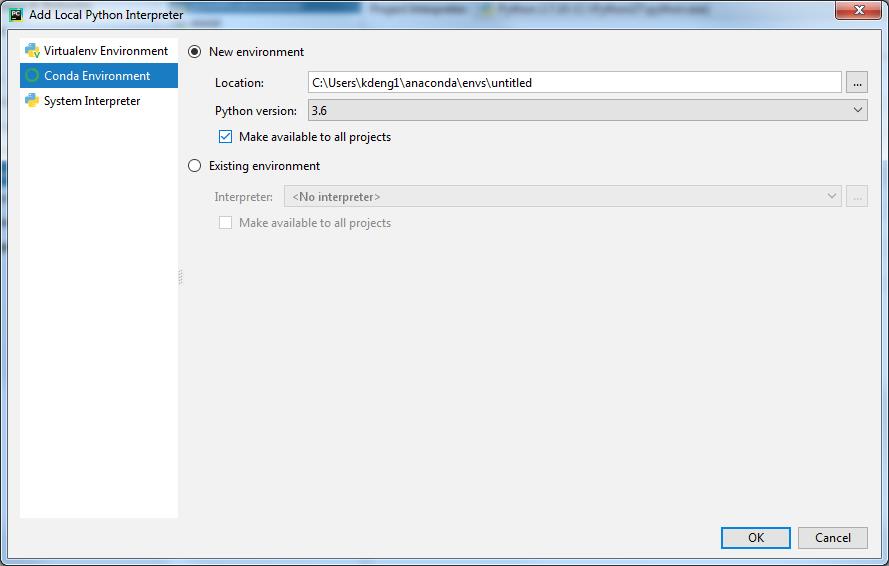
这里会有个Bug说PyCharm: Anaconda installation is not found
一个已知的Bug:currently PyCharm and IDEA both seem to detect Conda installation only from %HOMEPATH%/anaconda
使用Administrator打开cmd.ext创建一个软连接就好,
mklink /D %HOMEDRIVE%%HOMEPATH%\\anaconda C:\\ProgramData\\Anaconda3
“C:\\ProgramData\\Anaconda3” 指的是Anaconda安装目录
然后用Pycharm安装 tensorflow
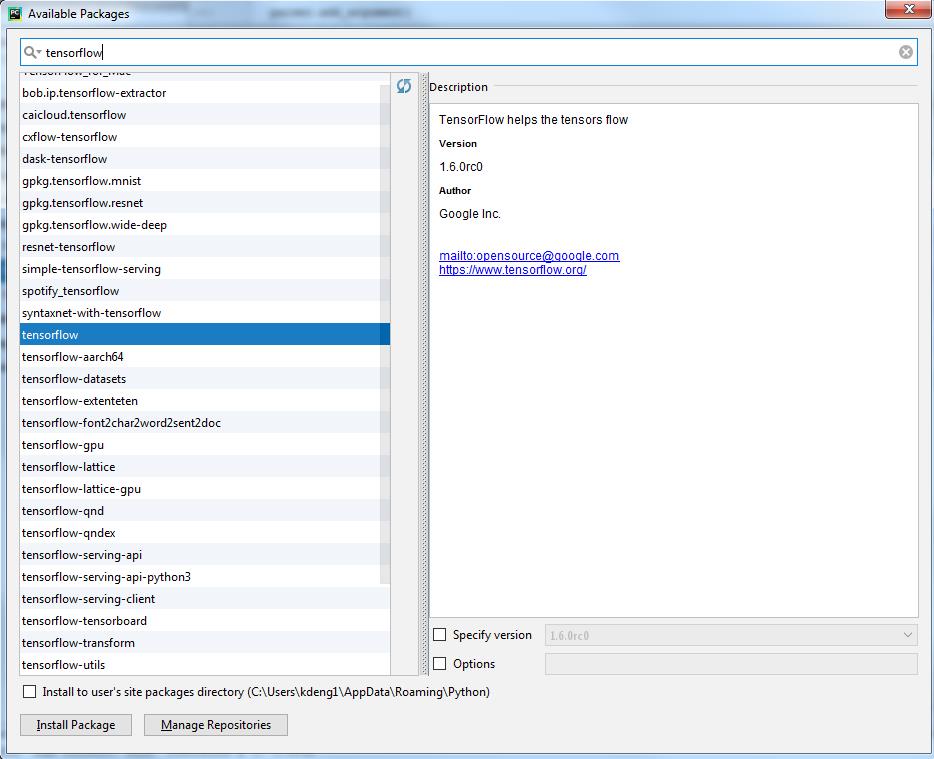
安装好后就可以运行 minist 下面的 fully_connected_feed.py
运行的时候会抱错说找不到tmp folder. 这是因为在一般Python都是在Linux下面, 在Windows下面盘符不存在,修改下
default=os.path.join(os.getenv(\'TEST_TMPDIR\', \'/tmp\'),
default=os.path.join(os.getenv(\'TEST_TMPDIR\', \'D:\\\\\'),
\'tensorflow/mnist/input_data\'),
或者指定目录运行。
运行后实际上是把数据集下载到了
D:\\tensorflow\\mnist\\input_data

运行后看到效果
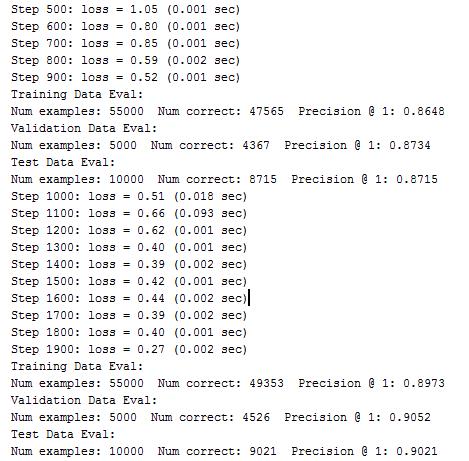
不太明白干了啥。从程序的角度我是调通了, 从深度学习的角度来说,还没有入门。
以上是关于TensorFlow 开发环境搭建--Pycharm的主要内容,如果未能解决你的问题,请参考以下文章